- Activa protocolos compatibles (SFTP/WebDAVs o VPN+SMB/NFS) para reproducir en VLC sin transcodificar.
- DLNA facilita la navegación en TV; para remoto, prioriza SFTP o WebDAVs por seguridad.
- Video Station organiza, comparte y gestiona subtítulos, pero su reproducción directa depende del formato.

Si tienes un NAS en casa (Synology, QNAP u otro) y te conectas desde fuera con un dominio DynDNS o servicios como QuickConnect/myQNAPcloud, lo lógico es querer abrir los vídeos directamente con VLC sin depender de transcodificación. La buena noticia es que VLC admite varios protocolos de red para reproducir sin descargar, y puedes configurarlo de forma segura para ver 4K sin exprimir la CPU del NAS.
En escenarios reales como un Synology DS215j o un QNAP de gama doméstica, el cuello de botella suele ser la transcodificación en Plex o servidores web. La clave es el “direct play” usando protocolos estándar (SMB, NFS, FTP/SFTP, WebDAV o HTTP/HTTPS) y, cuando quieras navegar por biblioteca desde una TV, activar DLNA para que VLC o la app de tu tele localicen los archivos al vuelo.
Qué necesitas para reproducir desde un NAS con VLC
Para reproducir desde VLC sin tirar de Plex ni de interfaces web que solo descargan, habilita en tu NAS uno o varios servicios de archivos: SMB/CIFS (Windows), NFS (Unix/Linux), FTP/FTPS, SFTP o WebDAV. Todos ellos son compatibles con VLC para abrir una URL de red y reproducir en streaming directo.
Si tu objetivo es ver 4K sin transcodificar porque tu NAS es modesto, apuesta por el protocolo más adecuado a tu entorno y plantéate conectarte por VPN cuando estés fuera. DLNA/UPnP también es una opción cómoda para red local: en QNAP basta con activar el servidor DLNA y en la TV usar VLC para “Descubrir red”.
En Synology, aunque puedas ver archivos desde el navegador al entrar con DynDNS, al pulsar sobre un vídeo normalmente se descarga. Para abrir ese mismo archivo con VLC debes usar una URL de red con el protocolo que expongas (p. ej., smb://, sftp:// o https:// mediante WebDAV), o montar la unidad en el sistema operativo y abrirla desde VLC como si fuera local.
Si prefieres una experiencia de biblioteca con metadatos, QNAP ofrece Video Station para clasificar vídeos, crear colecciones y hasta enviar enlaces. Eso sí, la reproducción directa sin transcodificar dependerá del formato; incluso su documentación recuerda que, sin transcodificación, lo que mejor se reproduce en el navegador es MP4, y que para DLNA/Chromecast necesitas el complemento Media Streaming.
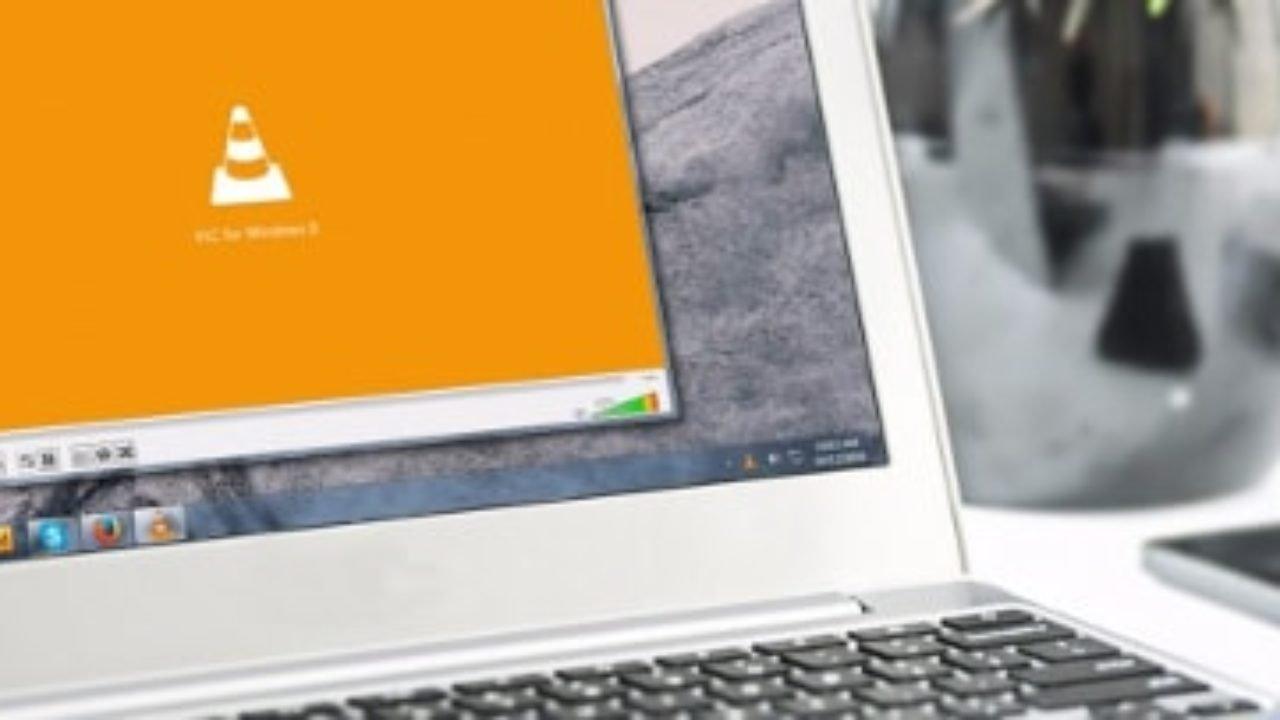
Protocolos compatibles y sintaxis en VLC
VLC permite abrir un “Medio de red” con distintas URLs. Estas son las sintaxis prácticas que puedes usar según el servicio expuesto en tu NAS y tu escenario (local o remoto):
En ocasiones, simplemente analizando la red detecta el NAS de forma automática. Si no es así, sigue leyendo…
SMB/CIFS (Windows/Samba)
Recomendado en redes locales, también usable por Internet si lo encapsulas con VPN. En VLC, usa:
smb://usuario:contraseña@dominio-o-IP/compartida/ruta/archivo.mkv
Si tiene caracteres especiales, escapa los símbolos o deja que VLC te pida las credenciales al abrir smb://dominio-o-IP/compartida/....
NFS
Muy eficiente en LAN, típico de entornos Unix/Linux y algunos televisores y reproductores. En VLC:
nfs://dominio-o-IP/ruta/exportada/archivo.mkv
Requiere tener el export configurado en el NAS y, si es remoto, lo ideal es usar VPN.
FTP/FTPS
Fácil de habilitar; para Internet, mejor FTPS (TLS) por seguridad. Ejemplos:
ftp://usuario:contraseña@dominio:21/ruta/archivo.mkv
ftps://usuario:contraseña@dominio:990/ruta/archivo.mkv
Ten en cuenta que FTP implica múltiples conexiones; puede verse afectado por NAT si no está bien configurado.
SFTP (SSH)
Sencillo y seguro para acceso remoto. VLC lo soporta así:
sftp://usuario@dominio:22/ruta/archivo.mkv
Si no pones la contraseña en la URL, VLC la pedirá. Es una de las opciones más robustas para 4K si tu ancho de banda acompaña.
WebDAV/HTTPS
Ideal si ya usas un subdominio con TLS (p. ej., DynDNS + Let’s Encrypt). Sintaxis:
dav://usuario:contraseña@dominio:puerto/ruta/archivo.mkv
davs://usuario:contraseña@dominio:puerto/ruta/archivo.mkv
Con “davs” viajas cifrado. Es el método típico cuando publicas tu NAS vía HTTPS sin exponer SMB.
HTTP/HTTPS directo
Si sirves la carpeta de vídeos por web, puedes apuntar a la URL del archivo:
https://dominio/ruta/archivo.mkv
Es simple, pero según cómo esté configurado el servidor, algunos navegadores fuerzan descarga mientras que VLC sí reproducirá el stream.
DLNA/UPnP
No se abre con URL; se descubre. En VLC ve a “Medio > Abrir ubicación de red > Red local”, y explora los servidores DLNA del hogar para seleccionar el vídeo. Requiere habilitar el servidor DLNA en el NAS.
Carpetas y credenciales con espacios, acentos o símbolos pueden necesitar codificación URL (%20, etc.). Si dudas, pon solo el host y deja que VLC te pida usuario/clave. Donde sea posible, prefiere SFTP o HTTPS/WebDAV cuando accedas desde Internet por su seguridad.
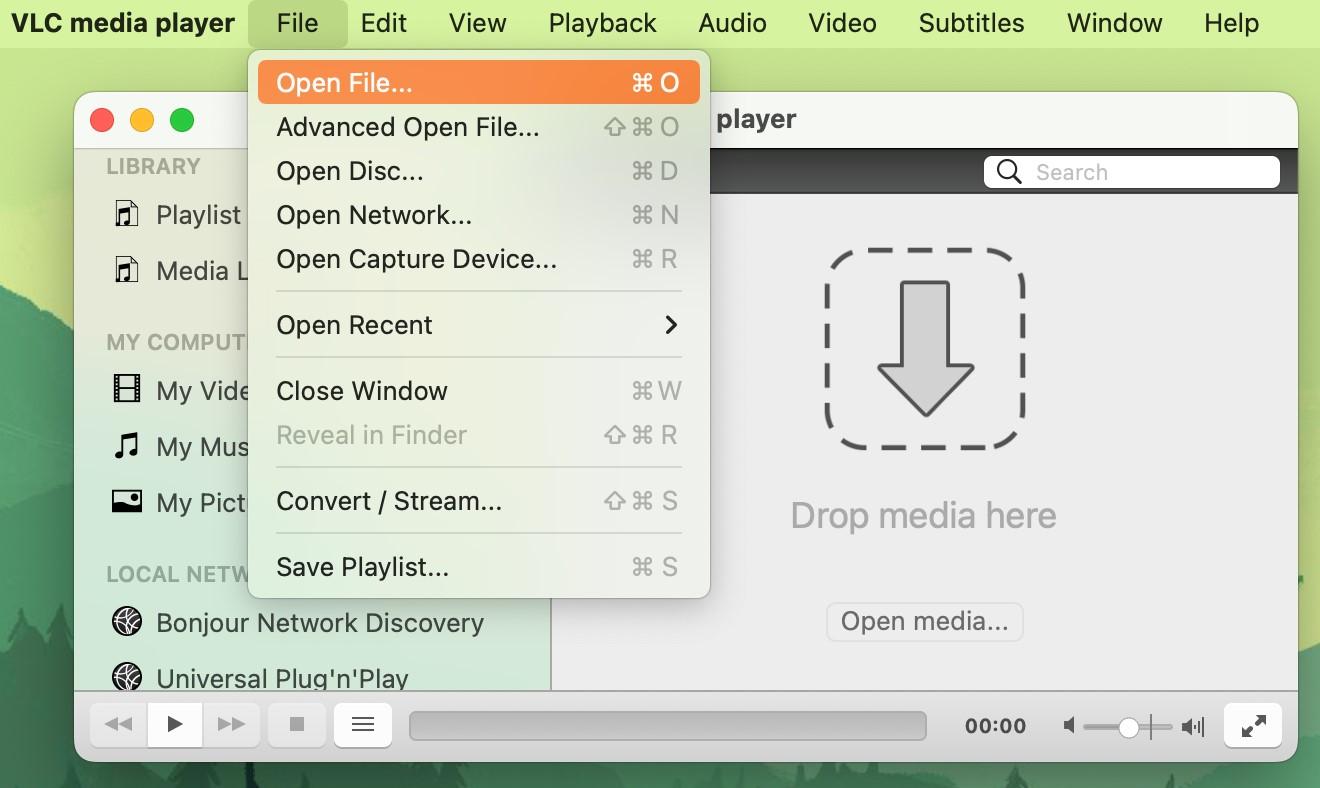
Acceso remoto seguro al NAS: DynDNS, puertos y VPN
Con un dominio DynDNS ya alcanzas la interfaz web del NAS, pero eso no implica que puedas abrir vídeos en VLC. Debes exponer un servicio compatible (SFTP, WebDAV/HTTPS, FTPS…) o conectarte por VPN para usar SMB/NFS como si estuvieras en casa.
Buenas prácticas para 4K y seguridad:
- VPN del router o del NAS (OpenVPN/WireGuard) para mapear SMB/NFS y tirar de “direct play”.
- SFTP o WebDAVs si no puedes montar VPN.
- Evita exponer SMB/AFP a Internet; mejor encapsularlo en VPN.
- Revisa puertos en el router con UPnP desactivado o reglas precisas.
- TLS/HTTPS con certificados válidos para WebDAV.
El ancho de banda manda: un 4K con alto bitrate puede necesitar 60–100 Mbps reales. Si tu conexión no da la talla, plantéate copias en H.265 con menor bitrate o reproducir versiones 1080p para móvil.
Synology: opciones prácticas con VLC
En Synology puedes entrar por la web vía DynDNS, pero al pinchar un vídeo se descarga. Para VLC, habilita servicios en Panel de control > Servicios de archivo: SMB, NFS, FTP/FTPS, SFTP y WebDAV. Con WebDAVs + HTTPS tendrás URLs directas para VLC con cifrado.
Si tu NAS (como el DS215j) no puede transcodificar, evita Plex fuera de casa si fuerza transcode y abre los archivos en VLC con SFTP/WebDAV o por VPN con SMB/NFS para reproducir sin tocar la CPU del NAS.
QuickConnect permite compartir sin abrir puertos, pero no siempre encaja con VLC. Para VLC, en remoto, la vía más estable suele ser: VPN + SMB/NFS, o SFTP/WebDAV con URL directa.
QNAP: DLNA, Plex y el ecosistema Video Station
Si “no quieres tocar muchas cosas”, en QNAP puedes activar DLNA y usar VLC en la TV para navegar por “Descubrir red” hasta tus carpetas. En muchas teles y TV Box Android, los formatos se reproducen sin transcodificación, lo cual es perfecto en LAN.
Como alternativa con biblioteca y apps en múltiples plataformas, instala Plex Server desde el repositorio de QNAP y el cliente Plex en tu tele. Si tu NAS no puede transcodificar 4K, fuerza reproducción directa (Direct Play) o limita el uso remoto a contenidos más ligeros.
QNAP Video Station organiza y comparte vídeos por Internet: películas, series, vídeos caseros o musicales, con colecciones inteligentes, etiquetas, valoraciones y filtros. Desde Video Station puedes reproducir en el navegador o “Abrir con VLC” (con complemento), descargar, copiar a colecciones y hasta transcodificar por lotes en resoluciones 240p a 1080p en modelos x86.
Para emitir a HDMI o Chromecast desde el “Network Media Player” de Video Station, instala el complemento Media Streaming en App Center. Si vas a transmitir en varias zonas, habilita Bonjour en Panel de control > Servicios de red > Detección de servicios > Bonjour.
Limitaciones a tener en cuenta: sin transcodificación, solo MP4 se reproduce directo en el navegador según la documentación de QNAP. Algunos formatos pueden dar guerra con DLNA, Apple TV o Chromecast; en esos casos, conviene transcodificar a contenedores más universales.
Subtítulos, control de reproducción y metadatos en Video Station
Aunque aquí nos centramos en VLC, es útil conocer las opciones de Video Station para la gestión de biblioteca. Puedes importar subtítulos .srt, .ass, .ssa guardándolos en la misma carpeta y con el mismo nombre base del vídeo (p. ej., video.eng.srt), o bien importarlos desde el reproductor (“CC” > Importar) y hasta buscarlos online (OpenSubtitles, etc.).
Hay opciones para ajustar los subtítulos (fuente, tamaño, color, segundo plano) y sincronía si van adelantados o retrasados. El reproductor permite cambiar resolución/transcodificación cuando tu NAS lo soporta, y ofrece controles rápidos: reproducir/pausar, detener, barra de búsqueda, volumen, pantalla completa y atajos de teclado (flechas para avanzar/retroceder, barra espaciadora para pausar).
Para enriquecer tus colecciones, Video Station descarga información online de películas (póster, año, nota, director, reparto). Si hay errores, puedes editar el título en inglés y volver a buscar, o subir un póster propio desde el PC o URL. Ten en cuenta que la búsqueda de metadatos está pensada para palabras clave en inglés.
¿Quieres compartir? Arrastra vídeos al panel “Compartiendo” y envía enlaces por email, redes sociales o genera un link directo (dominio myQNAPcloud, IP LAN/WAN, código HTML/foro). Para email, configura primero tu cuenta en QTS > Opciones > Cuenta de correo-e.
Organización, colecciones y biblioteca multimedia en QNAP
Video Station distingue entre “Vídeos compartidos” (carpetas de todo el NAS salvo /home y Qsync), “Colección privada” (tu /home, solo para ti), “Qsync” (sincronizados), “Colección de vídeos” (colecciones virtuales) y “Colección inteligente” (agrupa por reglas: películas, series, música, vídeos domésticos). También verás “Recientemente” y una papelera para recuperar o eliminar definitivamente.
La barra de menús permite alternar vistas (miniaturas, lista, línea temporal, carpetas), multiselección, tamaño de miniaturas, búsqueda por título, fecha, etiquetas, calificación o color, y configura filtros de contenido, clasificación de carpetas, búsqueda de subtítulos y opciones de seguridad (“Pedir contraseña” para privadas/Qsync).
Crear colecciones es tan sencillo como convertir una carpeta en colección o arrastrar vídeos a “Colección de vídeos”. En las colecciones puedes reproducir, descargar, renombrar, compartir y ajustar sus opciones (compartir con público, periodo de validez, si otros usuarios pueden editar). Las colecciones inteligentes se crean con “+” sobre Smart Collection, fijando criterios y tipo de contenido.
Las operaciones sobre vídeos incluyen reproducir, abrir con VLC (si has instalado el complemento), descargar, copiar a colección, fijar como portada, añadir a transcodificación, girar 90°, añadir a lista compartida, enviar a dispositivos de red, eliminar, ver información, añadir etiquetas, calificar o asignar etiqueta de color.
La visibilidad de archivos depende de los permisos de carpetas compartidas y de las carpetas definidas como multimedia en la Biblioteca de medios (compartida por Photo/Music/Video Station y DLNA). En modelos x86, casi todas las compartidas son “multimedia” por defecto (excepto /recording y /web); en ARM, lo son /multimedia y /homes, aunque siempre puedes añadir más. Recuerda que /home es privado para cada usuario.
Si subes vídeos y no aparecen, fuerza un escaneo en Panel de control > Administración multimedia > Biblioteca multimedia. Cambiar las carpetas multimedia afecta a Photo/Music/Video Station y DLNA, porque comparten la misma fuente.
Rendimiento y compatibilidad: 4K sin dolores de cabeza
Para 4K sin transcodificar, la regla de oro es simple: red estable y protocolo adecuado. En LAN, usa cable Ethernet siempre que puedas; en WiFi, como mínimo 5 GHz con buen ancho de banda. Por Internet, el bitrate manda: si no llegas, tendrás buffering aunque el NAS vaya sobrado.
En remoto, SFTP y WebDAVs suelen aguantar bien los saltos de red; con VPN, SMB y NFS dan una experiencia “como en casa”. DLNA brilla en LAN con teles/TV Box compatibles, pero puede dar problemas con contenedores y subtítulos en ciertos modelos; si te pasa, prueba reproducción directa en VLC o considera transcodificar previamente a MP4/H.264 + AAC.
Si usas Video Station para lanzar a Chromecast/HDMI, instala el Media Streaming add-on y activa Bonjour para multizona. CodexPack es necesario en NAS QNAP con transcodificación. Y si tu máquina no tiene músculo, evita transcodificar “al vuelo” y apuesta por direct play.
Pasos rápidos de configuración (todo conectado y a reproducir)
- Activa los servicios necesarios en tu NAS: en Synology, ve a Servicios de archivo y habilita SMB/NFS/FTP(S)/SFTP/WebDAV; en QNAP, App Center/Panel de control para DLNA, WebDAV, SFTP, etc.
- Decide el método para fuera de casa: VPN para usar SMB/NFS; si no es posible, SFTP o WebDAVs. Configura DynDNS o myQNAPcloud/QuickConnect, certificados TLS y reenvíos de puerto si procede.
- Prueba en VLC: abre Medio > Abrir ubicación de red e introduce la URL adecuada (p. ej., sftp://usuario@tudominio:22/ruta/video.mkv o davs://usuario:clave@tudominio:443/ruta/video.mp4). Ajusta buffer si hace falta.
- En la TV: con DLNA activo, abre VLC en la tele/TV Box y entra en “Descubrir red/UPnP” para navegar hasta tus carpetas. Si algo no se ve, prueba otro contenedor o abre por SFTP/WebDAV desde una app compatible.
Quienes prefieren biblioteca con metadatos y compartir enlaces pueden usar Video Station en QNAP: organiza colecciones, descarga información de películas, gestiona subtítulos y comparte por email/redes o link directo. Recuerda las limitaciones de transcodificación y el soporte nativo de formatos.
Con estos ajustes, reproducir en VLC desde un NAS es tan sencillo como abrir una URL o navegar por DLNA en tu red. La combinación de protocolo seguro, buena red y reproducción directa es la fórmula para disfrutar de 4K sin tirones y sin machacar la CPU del NAS, tanto en casa como fuera.
Redactor apasionado del mundo de los bytes y la tecnología en general. Me encanta compartir mis conocimientos a través de la escritura, y eso es lo que haré en este blog, mostrarte todo lo más interesante sobre gadgets, software, hardware, tendencias tecnológicas, y más. Mi objetivo es ayudarte a navegar por el mundo digital de forma sencilla y entretenida.